Photoshop给图案背景图片更换颜色(2)
文章来源于 PS学堂,感谢作者 太妮翻译 给我们带来经精彩的文章!设计教程/PS教程/其他教程2011-12-26
这表示纯色只对背景层起作用。这层填充色并不会影响到上面的图案层,正因为它在图案层的下面。接下来我们要给给图案添加颜色。现在选择图案图层, 再次点开阴阳按钮,选择纯色。在弹出的取色板上选取你喜欢的颜色(
这表示“纯色”只对背景层起作用。这层填充色并不会影响到上面的图案层,正因为它在图案层的下面。接下来我们要给给图案添加颜色。现在选择图案图层,
再次点开阴阳按钮,选择“纯色”。在弹出的取色板上选取你喜欢的颜色(我这里取的是十份浅的蓝色)(见下图)
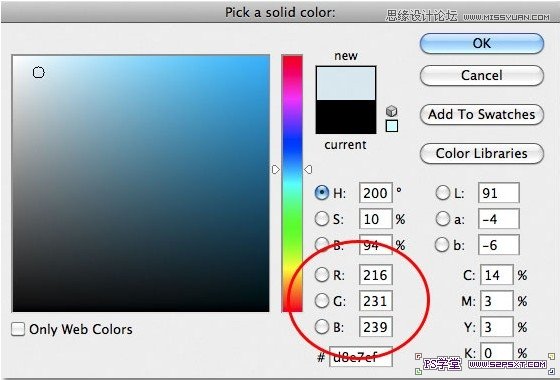
图层面板上,在图案层的上面出现了新图层---“填充2”。
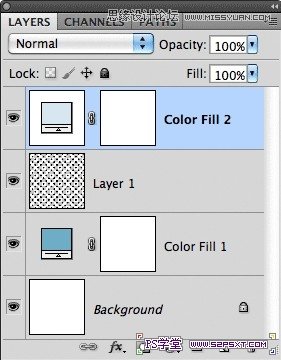
在工作界面上我们看到我们的图像为新的颜色层所覆盖,遮住了图案层, 因为颜色层在图案层的上面。(见下图)
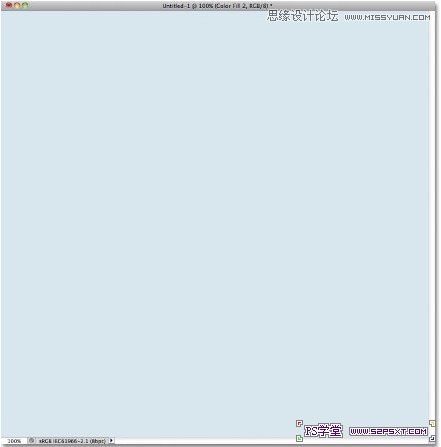
这不是我们所需要的,我们只要对图案本身填充而不是填充整个图层,选中刚才的图层“填充2”,执行“图层→创建剪贴蒙版”(或者用快捷键ctrl+alt+G。
或把鼠标放在两图层之间,按alt键,这时鼠标会变成一个带黑三角的图形。都能建立剪贴蒙版。)
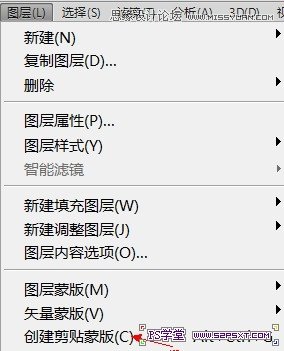
我们看到图层面板上,图层“填充2”向右边缩进,有个箭头朝下,说明该层变成了一个剪贴蒙版,它的内容只对下面的图形(而不是整个图层)起作用。
(见下图)
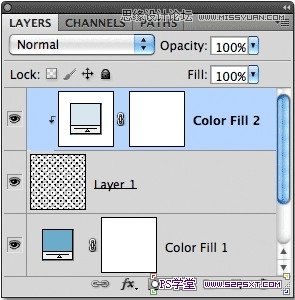
回到工作界面,我们看到我们需要的效果了-----只有图案本身被填上了浅蓝,对应着较深的蓝色背景。(见下图)

 情非得已
情非得已
推荐文章
-
 Photoshop详解商业磨皮中如何提升照片质感2020-03-19
Photoshop详解商业磨皮中如何提升照片质感2020-03-19
-
 直方图原理:实例解析PS直方图的应用2019-01-17
直方图原理:实例解析PS直方图的应用2019-01-17
-
 工具原理:详解PS渐变映射的使用技巧2019-01-10
工具原理:详解PS渐变映射的使用技巧2019-01-10
-
 Photoshop CC 2019 20.0中文版新功能介绍2018-10-24
Photoshop CC 2019 20.0中文版新功能介绍2018-10-24
-
 Photoshop详解ACR渐变滤镜在后期的妙用2018-09-29
Photoshop详解ACR渐变滤镜在后期的妙用2018-09-29
-
 Photoshop通过调色实例解析直方图使用技巧2018-09-29
Photoshop通过调色实例解析直方图使用技巧2018-09-29
-
 Photoshop详细解析CameraRaw插件使用2018-03-29
Photoshop详细解析CameraRaw插件使用2018-03-29
-
 Photoshop解析新手必须知道的学习笔记2017-06-05
Photoshop解析新手必须知道的学习笔记2017-06-05
-
 Photoshop详细解析曲线工具的使用原理2017-02-08
Photoshop详细解析曲线工具的使用原理2017-02-08
-
 Photoshop详细解析钢笔工具的高级使用技巧2016-12-08
Photoshop详细解析钢笔工具的高级使用技巧2016-12-08
热门文章
-
 产品精修:详解PS后期精修的7个要点
相关文章15762019-03-31
产品精修:详解PS后期精修的7个要点
相关文章15762019-03-31
-
 移日大法:用PS解决摄影后期作品中的光线
相关文章9402019-03-23
移日大法:用PS解决摄影后期作品中的光线
相关文章9402019-03-23
-
 基础教程:详细解析PS色彩平衡的原理
相关文章6072018-12-24
基础教程:详细解析PS色彩平衡的原理
相关文章6072018-12-24
-
 去除噪点:PS给照片去噪点的几个技巧
相关文章10712018-12-20
去除噪点:PS给照片去噪点的几个技巧
相关文章10712018-12-20
-
 详解PS后期中可选颜色要怎么使用
相关文章7342018-12-17
详解PS后期中可选颜色要怎么使用
相关文章7342018-12-17
-
 Photoshop详细解析HSL调色工具的使用技巧
相关文章7382018-12-11
Photoshop详细解析HSL调色工具的使用技巧
相关文章7382018-12-11
-
 Photoshop巧用动作选出照片中不饱和的选区
相关文章3502018-11-15
Photoshop巧用动作选出照片中不饱和的选区
相关文章3502018-11-15
-
 Photoshop详细解析调色工具使用方法
相关文章3772018-11-12
Photoshop详细解析调色工具使用方法
相关文章3772018-11-12
